Myfactory Online-Hilfe
E-Rechnung importieren
Der Mehrwert einer maschinenlesbaren E-Rechnung im ZUGFeRD-/Factur-x-Format (oder XRechnung-Format bei öffentlichen Auftraggebern, bspw. Behörden) liegt in der Möglichkeit der automatisierten Verarbeitung des per PDF gesendeten Rechnungsinhalts. Im Zusammenspiel mit der Myfactory können Sie als Kunde somit automatisiert Eingangsrechnungen erfassen und weiterverarbeiten. Das heißt im Umkehrschluss, dass Sie Ihren Rechnungs- bzw. Wareneingangsprozess weiter optimieren können, da das mühselige Abtippen von Lieferantenbelegen entfällt. Dieses automatisierte Einlesen und Importieren der Eingangsrechnungen Ihrer Lieferanten funktioniert mit diesem Dialog.
Der Import-Dialog unterteilt sich in zwei Bereiche:

Im oberen Teil (1) befindet sich der Erfassungsbereich.
Schaltfläche [ Auswählen ]
Dort können Sie als Erstes den Ihnen zugeschickten PDF-Beleg hochladen, indem Sie auf die [ Auswählen ]-Schaltfläche klicken. Der Name der ausgewählten PDF-Datei wird dann im linken Bereich dargestellt.
Belegart
Im nächsten Schritt haben Sie noch die Möglichkeit, die Belegart des Einkaufsbelegs anzupassen, z.B. von "Wareneingang" zu "Rechnungseingang".
Belegstatus
Wenn Sie nicht möchten, dass die eingelesenen E-Rechnungsbelege direkt verarbeitet und somit ohne Kontrollmöglichkeit an die Finanzbuchhaltung übergeben werden, dann können Sie noch einen Belegstatus festlegen bzw. vorzugeben, damit eine direkte Belegübergabe ohne Zwischenkontrolle verhindert wird. Zuvor lässt sich im Dialog Belegstatuswerte noch ein Belegstatus definieren, bei welchem die Checkbox "Buchungsübergabe" nicht gesetzt ist. Diesen können Sie dann für die zu importierende E-Rechnung angeben.
Schaltfläche [ Einlesen ]
Mit einem Klick auf die [ Einlesen ]-Schaltfläche starten Sie entsprechend den Einlesevorgang Ihrer E-Rechnung.
Schaltfläche [ Visualisieren ]
Weiterhin haben Sie hier die Möglichkeit, einen E-Rechnungsviewer mit der Vorschau einer eingelesenen XML-Rechnung anzeigen zu lassen. Dies ist insbesondere für solche E-Rechnungen von Vorteil, welche nur als XML-Datei vorliegen und nicht in eine PDF-Rechnung eingebettet sind, sodass diese sich nicht in einem PDF-Viewer darstellen lassen. Diese einfache Vorschau im XML-kompatiblen E-Rechnungsviewer "Quba" erhalten Sie, wenn Sie nach dem Auswählen und Einlesen einer Importdatei auf die dann erscheinende [ Visualisieren ]-Schaltfläche klicken.

In einem separaten Browserfenster wird dann der Quba-Viewer mit einer Übersicht zu den in der XML-Datei enthaltenen Käufer- und Verkäuferinformationen sowie den Rechnungs- und Umsatzsteuerdaten einfach lesbar dargestellt. Neben dieser Übersicht mit den Lieferanten- und Positionsdaten gibt es unter anderem auch eine Details-Ansicht mit weiteren Informationen zu den Belegpositionen und deren Preiseinzelheiten.
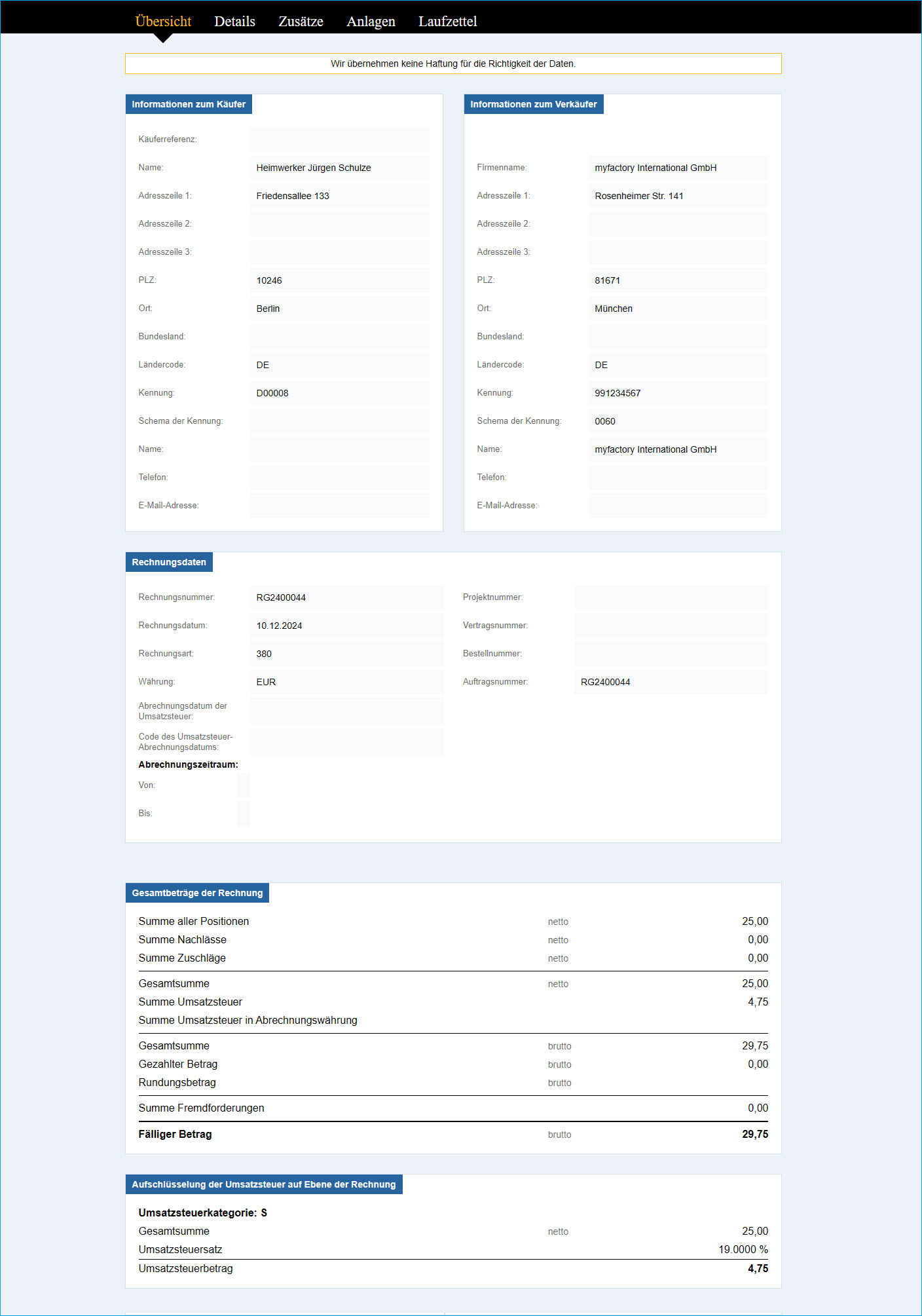
Nach dem Einlesevorgang (und dem etwaigen Einsehen der E-Rechnungsvorschau) sehen Sie im zweiten Teil des Dialogs (2) die eingelesenen Informationen aus der Importdatei. Diese Informationen untergliedern sich wiederum in insgesamt vier Register:
Register Adressdaten
In diesem Register werden zunächst die Lieferanteninformationen in Form der Lieferantennummer, der Kurzbezeichnung sowie der Lieferantenanschrift dargestellt. Außerdem wird Ihnen die Belegnummer des importierten Einkaufsbelegs in der Spalte "Belegbetreff" angezeigt.

Stimmt die Lieferantenadresse in der Myfactory nicht mit jener in der Importdatei überein, so erhalten Sie eine entsprechende Meldung und bekommen außerdem die Möglichkeit, die Anschrift im System per [ Adressdaten aktualisieren ]-Schaltfläche zu aktualisieren:

Register Referenzbeleg
In dem darauffolgenden Register können Sie einen Beleg angeben, der in Beziehung zu dem aktuell eingelesenen Beleg steht. Dies könnte z.B. eine vorangegangene Bestellung zu einer importierten E-Rechnung sein.

Register ZKD
Auf dem dritten Reiter werden wiederum die Einzelheiten zu der in dem eingelesenen PDF-Beleg hinterlegten Zahlungskondition einschließlich des Wertstellungsdatums (Spalte "Valutadatum") importiert und dargestellt.

Register Positionen
Dieses Register listet alle in der ZUGFeRD- bzw. XML-Datei der E-Rechnung vorhandenen Belegpositionen auf.
Außerdem haben Sie hier die Möglichkeit, direkt auf Positionsebene eine Zuordnung zu Vorgängerbelegen vorzunehmen und eine Rechnungsposition mit einer entsprechenden Position in einem Referenzbeleg zu verknüpfen, z.B. können Sie nach dem Einlesen der E-Rechnung über eine spezielle Schaltfläche hinter einer Belegposition auf entsprechende Positionen eines offenen Wareneingangs referenzieren (siehe Schaltfläche [ Vorgängerbelegposition zuweisen ]. Damit stellen Sie sicher, dass die Gleichgewichtsstatistik für alle Referenzbelege ausgeglichen ist, da die als Rechnungseingang eingelesene E-Rechnung hier direkt mit dem Vorgängerbeleg "Wareneingang" verknüpft werden kann.
Hinsichtlich der Artikelzuordnung geht die Myfactory nach einer bestimmten Logik vor: Zuerst wird kontrolliert, ob für einen einzulesenden Artikel eine eigene Artikelnummer im Myfactory-System hinterlegt ist. Ist dies nicht der Fall, so werden die Artikel-Lieferantendaten auf eine Zuordnung des Artikels zu dem Lieferanten geprüft und die bei ihm intern geführte Artikelnummer in den Beleg eingefügt (in der Myfactory wird diese als Bestellnummer geführt). Kann auch dort nichts gefunden werden, so wird der Artikel als manuelle Position in den importierten Beleg eingefügt.
War das Auslesen und Zuordnen der Belegpositionen erfolgreich, so sieht eine erfolgreiche Zuordnung auf Positionsebene z.B. wie folgt aus:

Neben der passenden Artikelnummer, Bezeichnung und Menge konnte aus der ZUGFeRD-Importdatei in diesem Beispiel auch ein dort eingetragener UnitCode für die Mengeneinheit (in der Spalte "ME") identifiziert werden (hier "C62" für die Mengeneinheit "Stück").
Nicht zuordenbare Positionen werden rot dargestellt.

Schaltfläche [ Vorgängerbelegposition zuweisen ]
Hinter jeder Zeile findet sich bei einer Belegposition die Schaltfläche
Checkboxen "Alle Belegarten anzeigen" / "Auch Belege ohne offene Positionen anzeigen"
Wurde kein offener Vorgängerbeleg erkannt, Sie möchten aber dennoch eine Vorgängerbelegposition auswählen, so können Sie dies per Checkbox bewerkstelligen. Mit "Alle Belegarten anzeigen" lassen sich auch alternative Belegtypen wählen, welche nicht der logischen Vorgängerbelegart der eingelesenen E-Rechnung entsprechen.
Zusätzlich können Sie mit der Checkbox "Auch Belege ohne offene Positionen anzeigen" auch solche Belege selektieren, in welchen bereits alle Belegpositionen vollständig verbucht, also nicht mehr offen sind.

Nachdem Sie einer eingelesenen Importposition über den Auswahldialog "Vorgängerbelegposition zuweisen" eine Referenzposition aus einem Vorgängerbeleg zugewiesen haben, wird diese in Form ihrer Referenzpositionsnummer samt dem zugehörigen Referenzbeleg in der Spalte "Referenzbeleg" angezeigt. Somit können Sie erkennen, bei welchen Importpositionen welche Referenzpositionen zugeordnet wurden und bei welchen Importpositionen diese Zuordnungen noch fehlen.

Register Dokumente
In diesem Register werden nach dem Einlesen einer E-Rechnung alle Dokumente angezeigt, welche als Belegdokumente an die E-Rechnung angehängt und in das PDF-Dokument bzw. die XML-Datei (bei einer XRechnung) einer E-Rechnung eingebunden wurden. Die maschinenlesbare und in den PDF-Rechnungsbeleg eingebettete ZUGFeRD-/ factur-x.xml-Datei wird hier standardmäßig angezeigt.

Bitte beachten Sie, dass die hier dargestellten restlichen Dokumente (neben der XML-Datei) von der Einstellung des exportierenden Systems abhängen. Wird z.B. für den Export einer ZUGFeRD-Rechnung ebenfalls die Myfactory verwendet und ist dort nicht die Checkbox "Dokumente in PDF-Rechnungen einbinden" (oder bei einer XRechnung die Checkbox "Dokumente in XRechnung einbinden" gesetzt (unter "Administration / Druckvarianten / "), so werden entsprechend als Belegdokumente angehängte PDF-Dokumente nicht in die ZUGFeRD-Rechnung (oder XRechnung) eingebettet und können somit auch nicht in Ihre Zielsystem übertragen werden.
Standardmäßig sind die Checkboxen vor den eingelesenen Dokumenten angehakt. Diese Dokumente können dementsprechend dann zusammen mit der E-Rechnung importiert werden oder eben nicht.
Zusätzlich gibt es eine Optionsschaltfläche [ ! ] zur Auswahl der Dokumentengruppe. Diese Spalte lässt sich mit einem Eintrag im Eingabefeld "Dokumentengruppe" unter "Administration / Grundlagen / Register Belegverarbeitung" ggf. auch vorbelegen.

Alle gewählten Dokumente werden dem Beleg zugeordnet und lassen sich nach dem Import im neu generierten Einkaufsbeleg unter der Schaltfläche "[ Beleg ]" im Bereich "Dokumente" einsehen (je nach Einstellung ggf. auch zusammen mit dem neu generierten E-Rechnungsbeleg).

Schaltfläche [ Beleg erzeugen ]
Ein Klick auf die Schaltfläche [ Beleg erzeugen ] schließt den Importvorgang für die aktuelle E-Rechnungsdatei schließlich mit einem entsprechenden Erfolgshinweis ab.
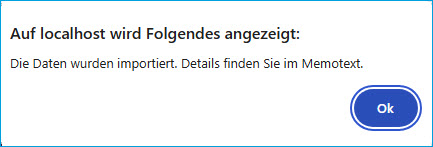
Wenn Sie diesen mit [ OK ] bestätigen, so wird der Beleg automatisch im System angelegt und geöffnet.
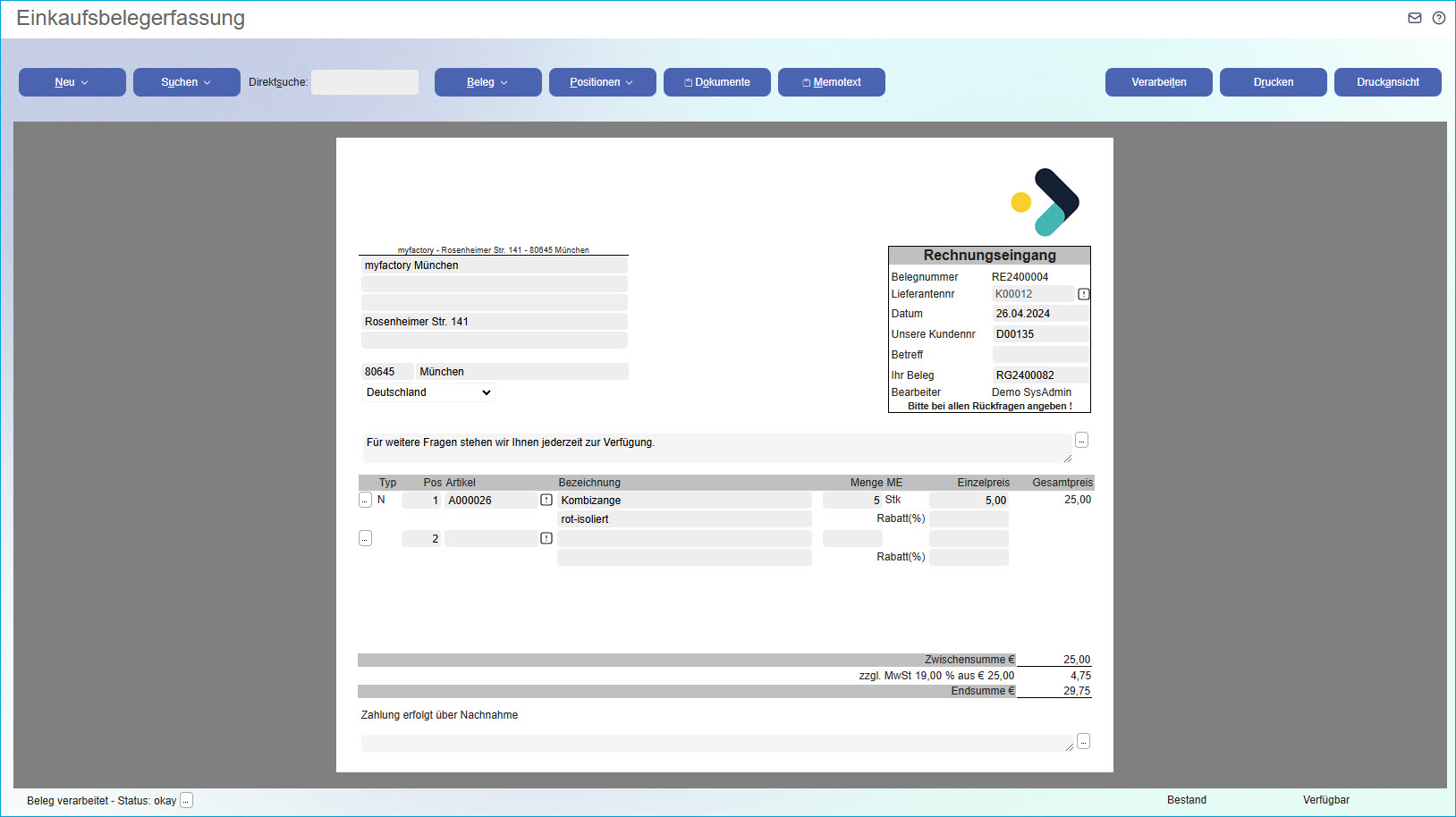
Weitere Informationen zu diesem Thema und zum Thema "E-Rechnung" allgemein finden Sie in diesem Schulungsvideo:
E-Invoicing: So nutzen Sie E-Rechnungen mit der Myfactory
